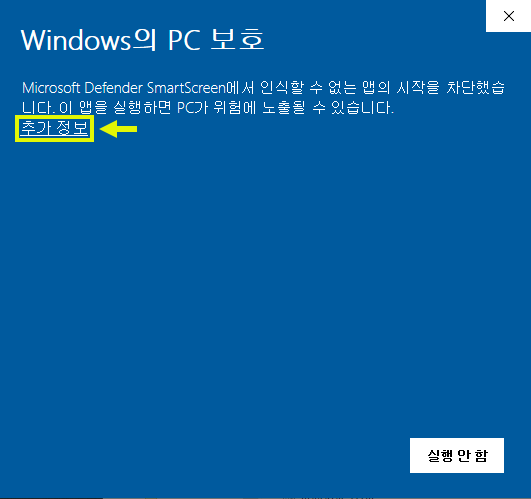라디오보스 6.0 베타 버전이 출시되었습니다! 여러 기능들이 개선되었고 특히 한국어가 추가되었습니다. "저가 두 달 전에 한글 번역 파일을 djsoft .net에 보내어 한국어 추가를 부탁하였습니다." 이제 라디오보스를 한글로 사용할 수가 있어 기뻐네요! 완벽한 번역은 아니지만 즐겁게 사용하시고 잘못된 부분이 있으면 라디오보스 관리자(sales@djsoft.net) 또는 저 열목이에게 연락을 주십시오. 확인적 시 검토하여 수정하겠습니다. 한글 라디오보스를 사용해 볼 수 있는 좋은 기회입니다. 다운로드하셔서 즐겨보세요! 한글 적용하기: RadioBOSS 6.0를 설치하고 실행합니다. 라디오보스 주 화면 상단 메뉴에서 'View'에서 'Language' 선택합니다. 여러 언어 중 'Korean(한글)'을 클..